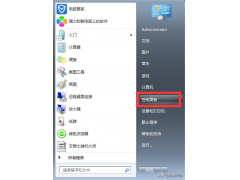方法一:在Ubuntu软件中心里面搜索下载
方法二:按“Ctrl+Alt+T ”打开终端,打开终端后输入“sudo su”回车;
在下一行输入Ubuntu系统登录密码(如:123),点击回车(输入密码时看不见光标移动,也不会有标识,因此只要保证输入正确即可);密码输入后则是进入到Ubuntu系统最高权限,输入“sudo apt-get install minicom”回车即可下载minicom。
2、安装minicom下载完minicom后,按“Ctrl+Alt+T”进入终端,输入“sudo su”回车
输入密码,回车;再输入“sudo apt-get install minicom ” ,回车。
如果使用ubuntu 8.10以前的版本可能就要单独安装lrzsz软件包了(lrzsz包括了x/y/zmodem协议)。也就是说,在通过串口用xmodem协议烧写内核 时会提示没有xmodem协议,所以这时就要安装lrzsz软件包了,输入“sudo apt-get install lrzsz” 回车,然后就可以正常地使用minicom通过串口烧写内核了。
在使用minicom之前,首先要保证你对串口有读/写的权限。我们知道,Linux的设备对应于/dev/目录中的某个文件,串口COM1对应ttyS0,COM2对应ttyS1,使用以下命令来查看你对COM1的权限:
输入“ls -l /dev/ttyS0 ” 回车
正如在Windows中要配置超级终端一样,在使用minicom之前,先要对串口进行配置。输入“sudo minicom –s ”,回车
弹出如下图所示对话框:
电脑选择Serial port setup,此时所示光标在”Change which setting”上,键入”A”,此时光标移到第A项对应处: 串口COM1对应ttyS0,COM2对应ttyS1(注意选择)。
如果您使用的是笔记本,没有串口,那么您可能需要使用U转串设置,应该是ttyUSBS0
注意:如果没有使用USB转串口,而是直接使用串口,那么Serial Device要配置为/dev/ttyS0。
然后对波特率,数据位和停止位进行配置,键入”E”,波特率选为115200 8N1(数据位8,奇偶校验无,停止位1),
硬/软件流控制分别键入”F”和”G”,并且都选No。
在确认配置正确之后,可键入回车返回上级配置界面,并 将其保存为默认配置(即save setup as dfl)。最后,选择”Exit from Minicom”命令退出。
然后重启minicom(即直接在shell下执行minicom命令就可以进入minicom的控制台)使刚才的配置生效,再连上开发板的串口线后,就可以在minicom中打印出正确的串口信息了。在控制台下通过组合键Ctrl+A Z可以进入minicom菜单。
以上操作完成后, minicom就配置完成了 。
4:接下来打开com口1、CTRL+ALT+T 调出编辑界面;
2、sudogedit /boot/grub/grub.cfg
3、输入用户密码“111”或“123456”
4、自动弹出编辑界面:
5、修改: (共需要修改两处)
原来:
root=UUID=19ac6668-d287-4cc7-bad3-8c24cdd2d8ce ro quiet splash $vt_handoff
修改为:
root=UUID=19ac6668-d287-4cc7-bad3-8c24cdd2d8ce ro console=tty5 console=ttyS5,115200 $vt_handoff
如图:修改1:
修改2:
6、保存,重启系统;
5:被测DUT通过COM转USB线连接电脑,电脑拷贝《SecureCRT》,安装驱动,此时电脑设备管理器中识别COM设备;电脑